在交换机上的智能网络应用(SNA)中管理用户定义的标记
目标
标签用于根据属性或用户定义的名称在智能网络应用(SNA)系统的拓扑视图中标识设备。标签用于通过搜索特定标签快速选择多个元素。例如,如果您正在搜索网络中的所有电话设备,只要这些设备都标记为“电话”,则当您在搜索栏中输入“电话”时,这些设备都会显示。
SNA中有两种类型的标记:
- 内置标记 — 这些标记根据任何发现协议收集的信息自动应用于设备。
- 用户定义的标记 — 这些是手动添加和定义的标记。
本文档的目的是向您展示如何在SNA中查看、创建和添加用户定义的标记。
适用设备
- Sx350 系列
- SG350X 系列
- Sx550X 系列
软件版本
- 2.2.5.68
管理用户定义的标记
查看用户定义的标记
步骤1.启动SNA会话。要了解如何操作,请单击此处。
步骤2.单击拓扑图左上侧的选项图标。
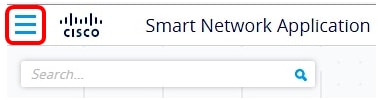
步骤3.从显示的菜单中选择“打开标签清单”。

步骤4.在显示的“标记”窗口中,单击“关闭和查找设备”区域下的特定标记的“搜索”图标。
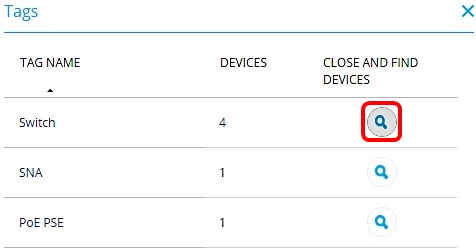
然后,您将被重定向到拓扑图,并显示与所选标记一起列出的所有设备。
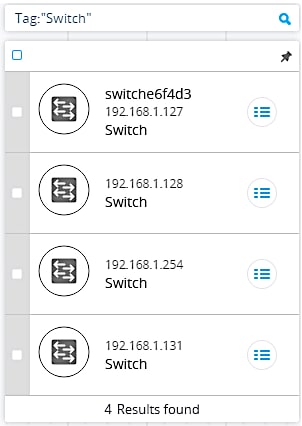
创建用户定义的标记
步骤1.启动SNA会话。
步骤2.单击拓扑图中的任何设备。
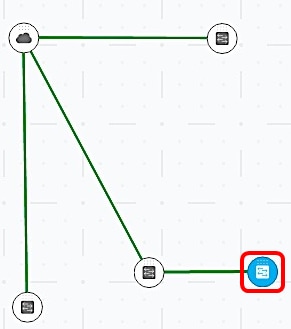
注意:在本例中,单击了一个交换机。
步骤3.在右侧面板的“标记”下,单击“添加标记名称”字段并输入新标记的名称。
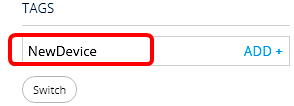
注意:在本例中,使用NewDevice。
步骤4.单击ADD+。
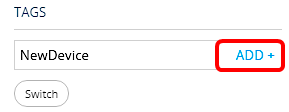
新标记现已创建。
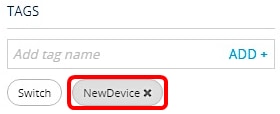
向设备添加标记
步骤1.启动SNA会话。
步骤2.点击要在拓扑图中添加标记的特定设备。
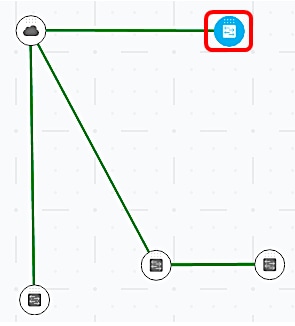
步骤3.在右侧面板的“标记”下,单击“添加标记名称”字段以显示所有内置标记和已创建的标记。
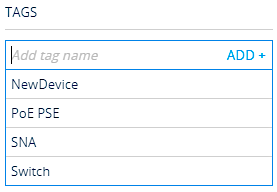
步骤4.点击要添加到设备的标记。
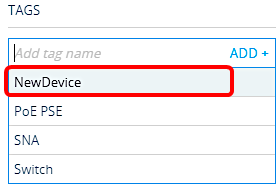
注意:在本例中,添加了NewDevice标记。
此时将显示设备的附加标记。在此特定标记下搜索设备时,设备将包含在结果列表中。
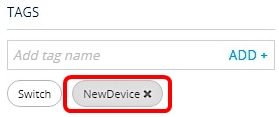
步骤5.(可选)要删除标记,只需将鼠标悬停在要删除的标记上,然后单击标记名称旁边的X。
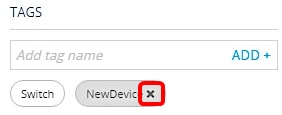
现在,您应该已成功查看、创建并添加交换机SNA中的用户定义标记。
 反馈
反馈